Trong quá trình làm việc, bỗng nhiên biểu tượng Unikey biến mất hoàn toàn trên thanh Taskbar. Điều này sẽ khiến ai phải làm việc liên tục với chương trình gặp khá nhiều khó khăn. Trong mẹo sử dụng máy tính này Sforum.vn sẽ hướng dẫn bạn cách khắc phục lỗi Unikey không hiện biểu tượng trên Taskbar.
Đang xem: Không hiện biểu tượng unikey trên taskbar
Hiện nay, Unikey được coi là phần mềm hỗ trợ gõ tiếng Việt phổ biến nhất. Chúng ta có thể sử dụng công cụ để phục vụ trong soạn thảo nội dung văn bản, hay đăng bài lên các trang mạng xã hội. Đặc biệt với những ai làm công việc văn phòng phải xử lý khối lượng văn bản lớn, Unikey đóng vai trò quan trọng.
Mục lục
Khôi phục lại icon Unikey biến mất
Bước 1: Tại thanh tìm kiếm Windows trên máy tính bàn, bạn nhấn chuột phải và chọn mục Task Manager. Ngoài ra cũng có thể nhấn tổ hợp phím Ctrl + Alt + Delete hoặc Ctrl + Shift + Esc để mở được Task Manager.
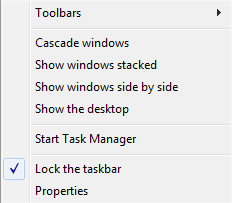
Mở Task Manager
Bước 2: Xuất hiện giao diện Task Manager. Chúng ta chọn thẻ Processes.
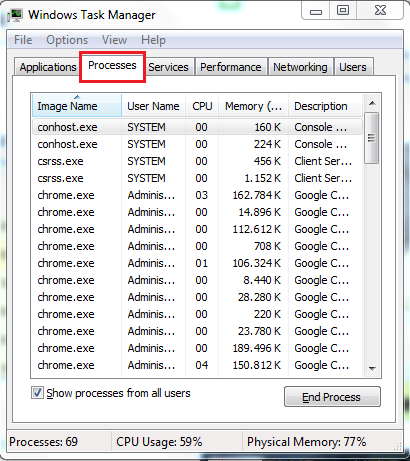
Chọn thẻ Processes
Bước 3: Tại đây, bạn kéo xuống dưới và tìm kiếm UnikeyNT.exe. Sau đó chọn chuột phải vào file và chọn End Process.

UnikeyNT.exe > End Process
Cùng khám phá thêm bài viết:
Bước 4: Cuối cùng, bạn khởi động lại Unikey để xuất hiện biểu tượng trên thanh Taskbar.
Cách xuất hiện icon Unikey trên Tray icon
Bước 1: Nhấn chuột phải vào thanh tìm kiếm của Windows, chọn Properties.
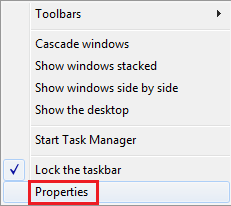
Chọn Properties
Bước 2: Xuất hiện cửa sổ Taskbar and Start Menu Properties, nhấn chuột phải vào Customize.
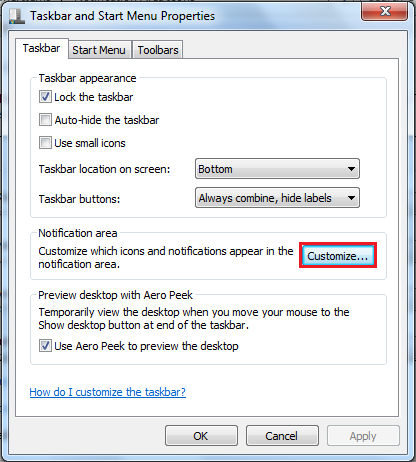
Taskbar and Start Menu Properties > Customize
Bước 3: Giao diện Settings xuất hiện và bạn đã ở ngay mục Notifications & actions > Select which icons appear on the taskbar. Tại đây bạn tìm đến Unikey rồi chọn Show icon and notifications. Cuối cùng chọn OK để lưu lại.
Làm như vậy biểu tượng đã xuất hiện dưới system tray
Trên đây là bài viết hướng dẫn cách khắc phục lỗi Unikey không hiện biểu tượng trên Taskbar. Chúc bạn thực hiện thành công.
